引子
该装的应用都装好了,剩下的要么只能通过 web 访问,要么是有移动端 App,这些内容另文介绍。
之前在介绍 OneNote 的时候,已经将 Office 激活了,今天要介绍配置 Outlook 邮件应用。Outlook 不单单是一款邮件应用,它的功能非常强大。它可以管理日历、联系人、任务、会议、约会、便笺、组,令工作有条不紊,令团队协调工作,令你事半功倍。想要完全领略它的风采,第一步仅仅是链接一个 O365 账号,开启 Outlook 探索之旅!
链接 O365 订阅账号
打开 Outlook 应用,开始设置账号。 
由于前面已经激活了订阅,它会自动检测到既有配置。 
单击“开始使用 Outlook”按钮后,它会自动找到在本机上激活 O365 订阅的账号。 
点击“添加[email protected]”按钮,即可自动完成连接 O365 验证账户凭据的工作。 

此刻,可以继续添加其他邮件账户,我们在这里需要停一下,后面再介绍添加其他账户。 新版的 Outlook 加大了 O365 Group 的推荐力度,因此,首次进入 Outlook 界面时会出现创建“组”的提示,此时可以不必理会,在这个系列中会有相关介绍。 
添加其他邮件账户
Outlook 不但可以连接 O365 账户,还可以连接谷歌、Outlook 个人账户、AOL 账户、iCloud账户以及其他各种邮件服务。这里以连接 Outlook 个人账户为例进行说明,其他账户操作类似。
在 Outlook 应用中有三处可以进行账户设置:工具标签栏、工具菜单和偏好设置,如下四图。 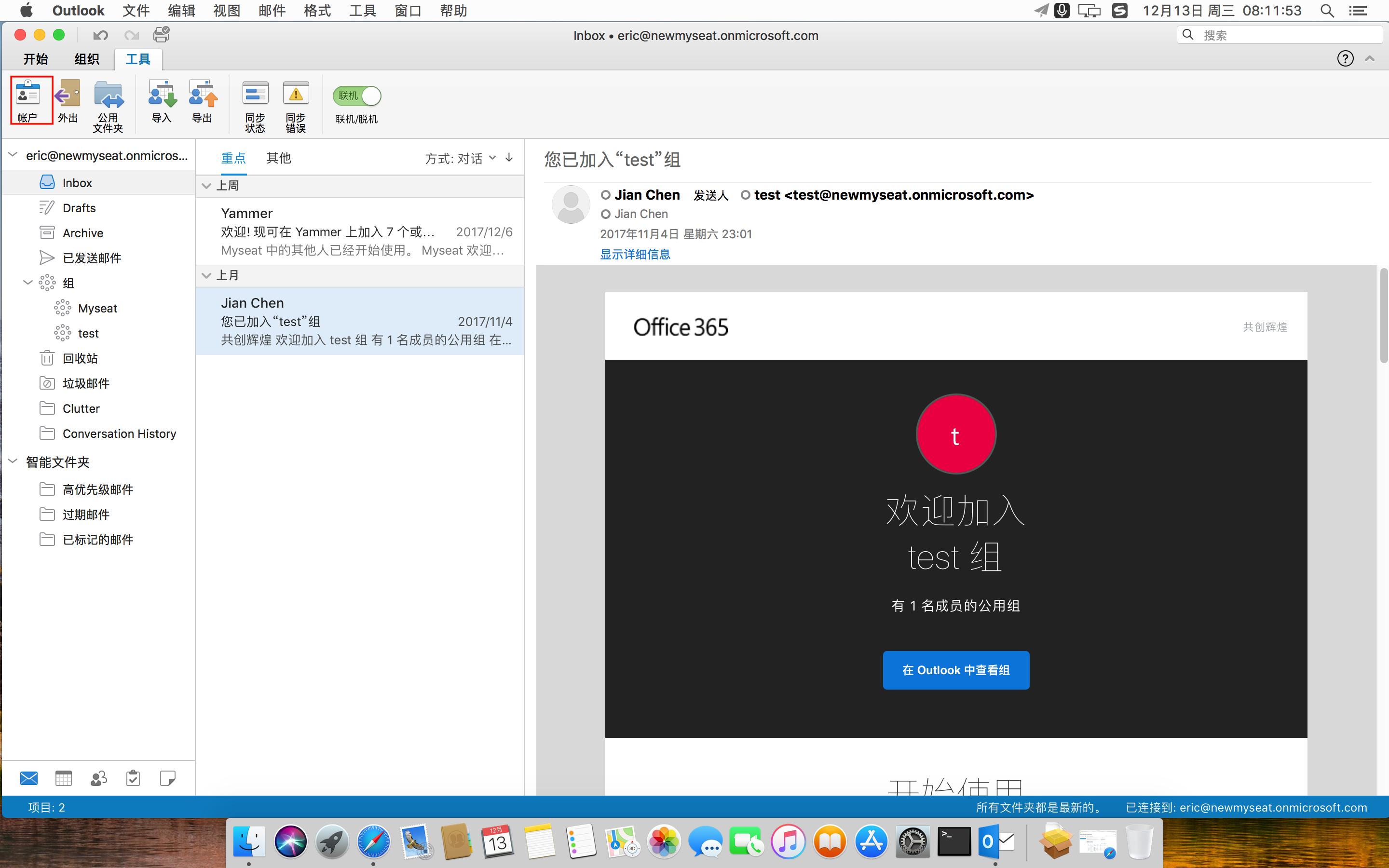


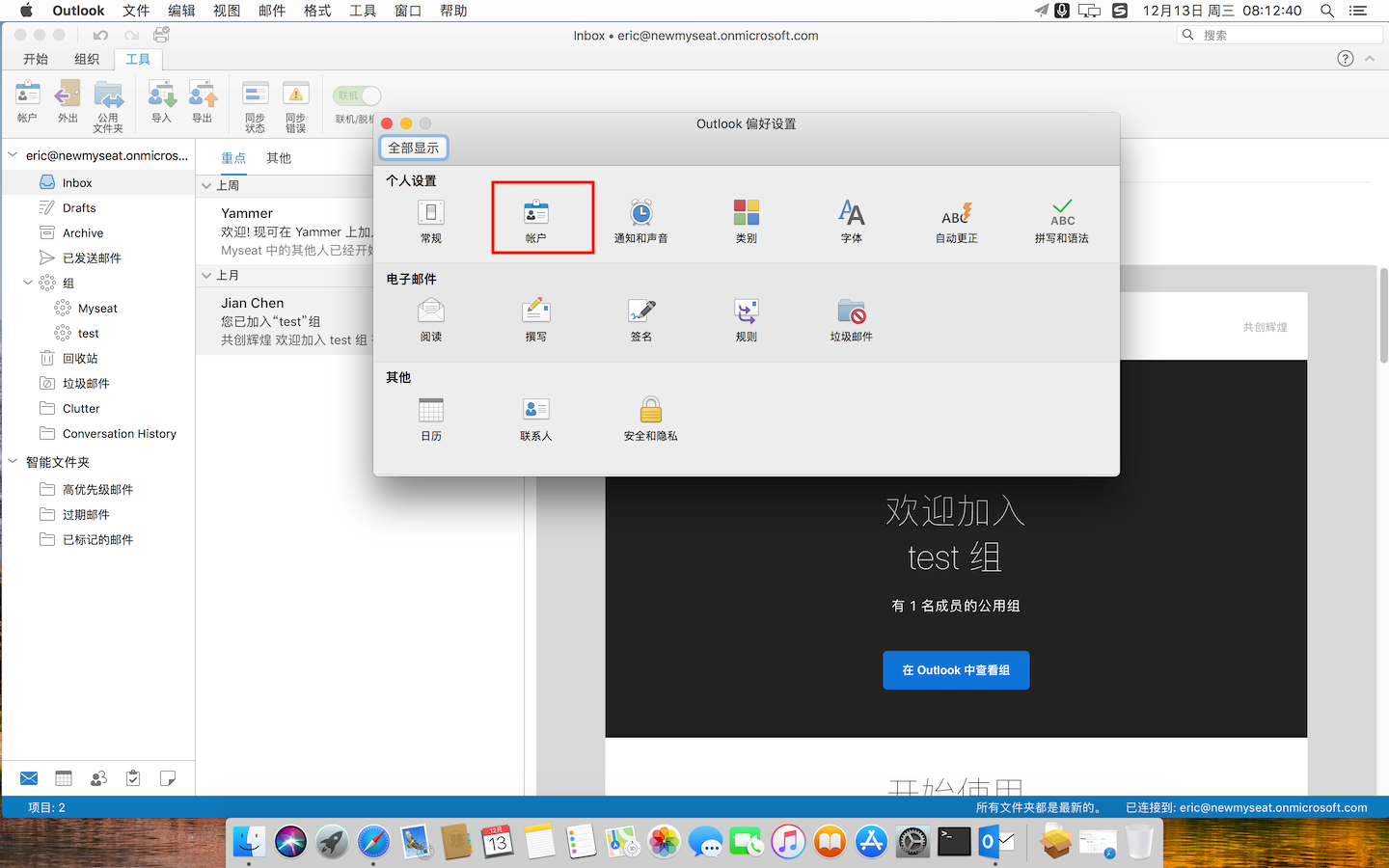
任一处都可以开启添加账户向导。 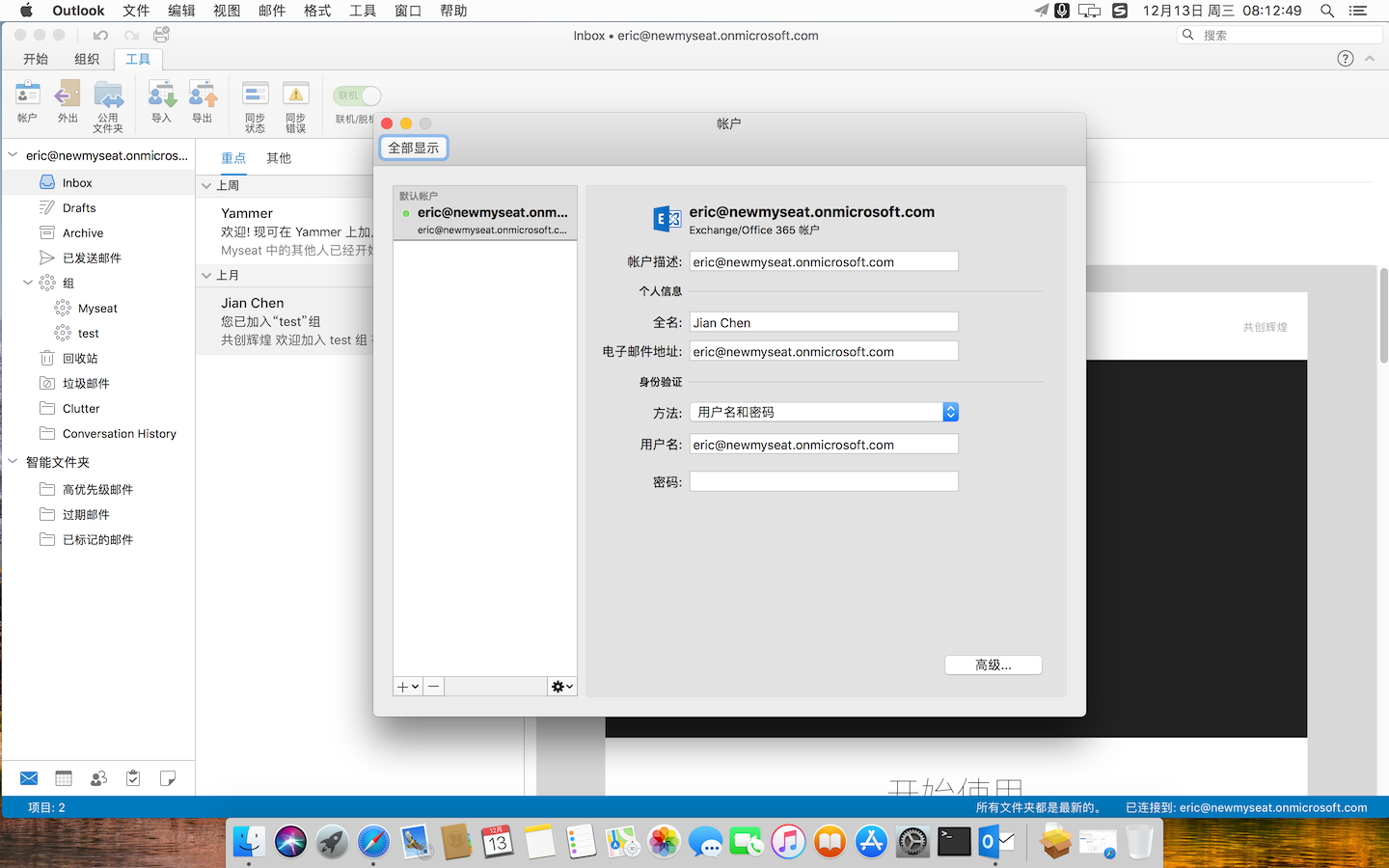

在弹出的对话框中输入 Outlook 个人账户的邮箱地址,单击“继续”。 
接下去当然是输入密码啦。 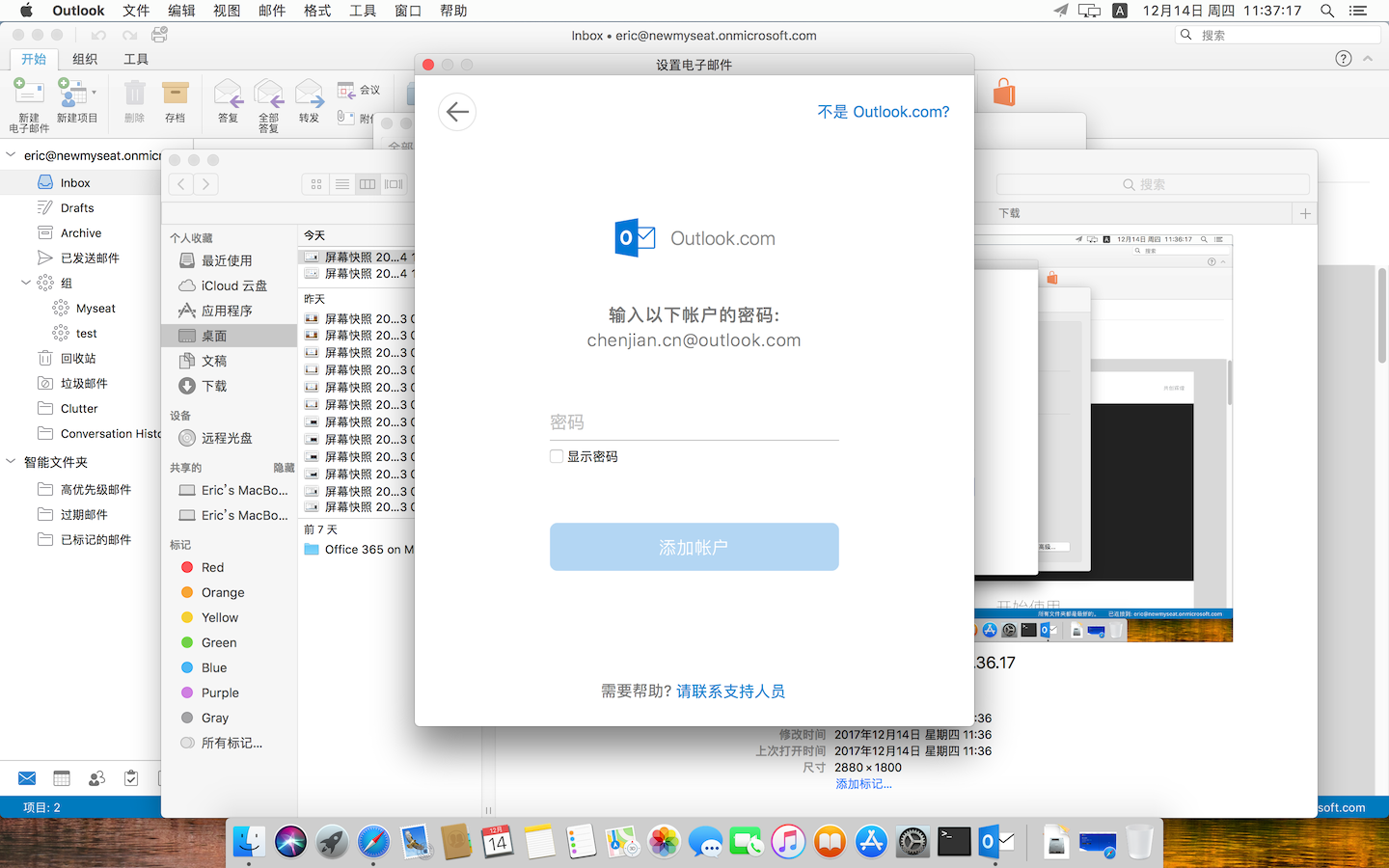
密码不对啦!这是因为我开启了二次验证,点击对话框中的提示链接,微软会教你如何做。 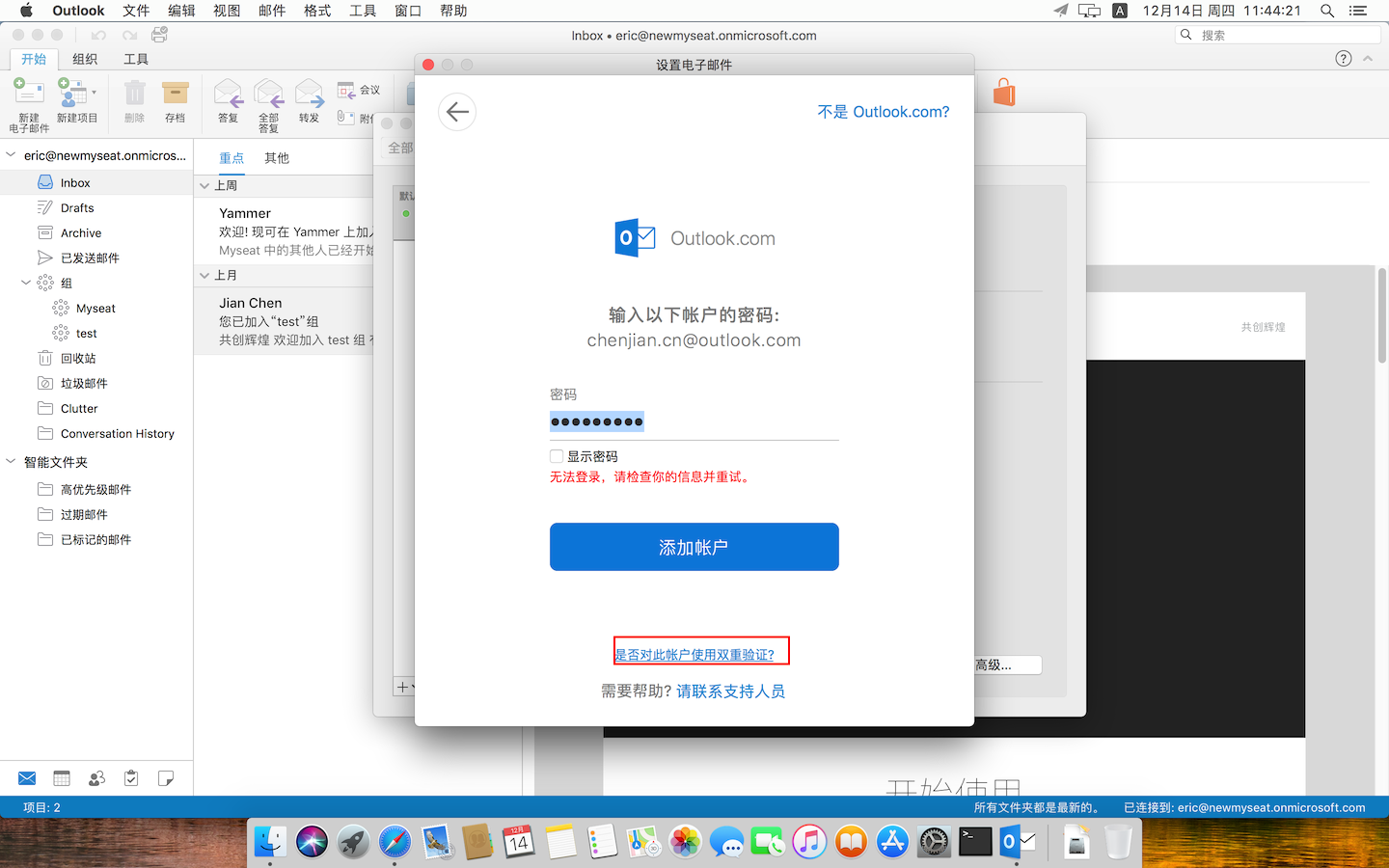
将密码替换为应用程序密码后,验证通过了,账户设置完成。如果邮件比较多的话,Outlook 需要一段时间才能将邮件全部同步下来。 
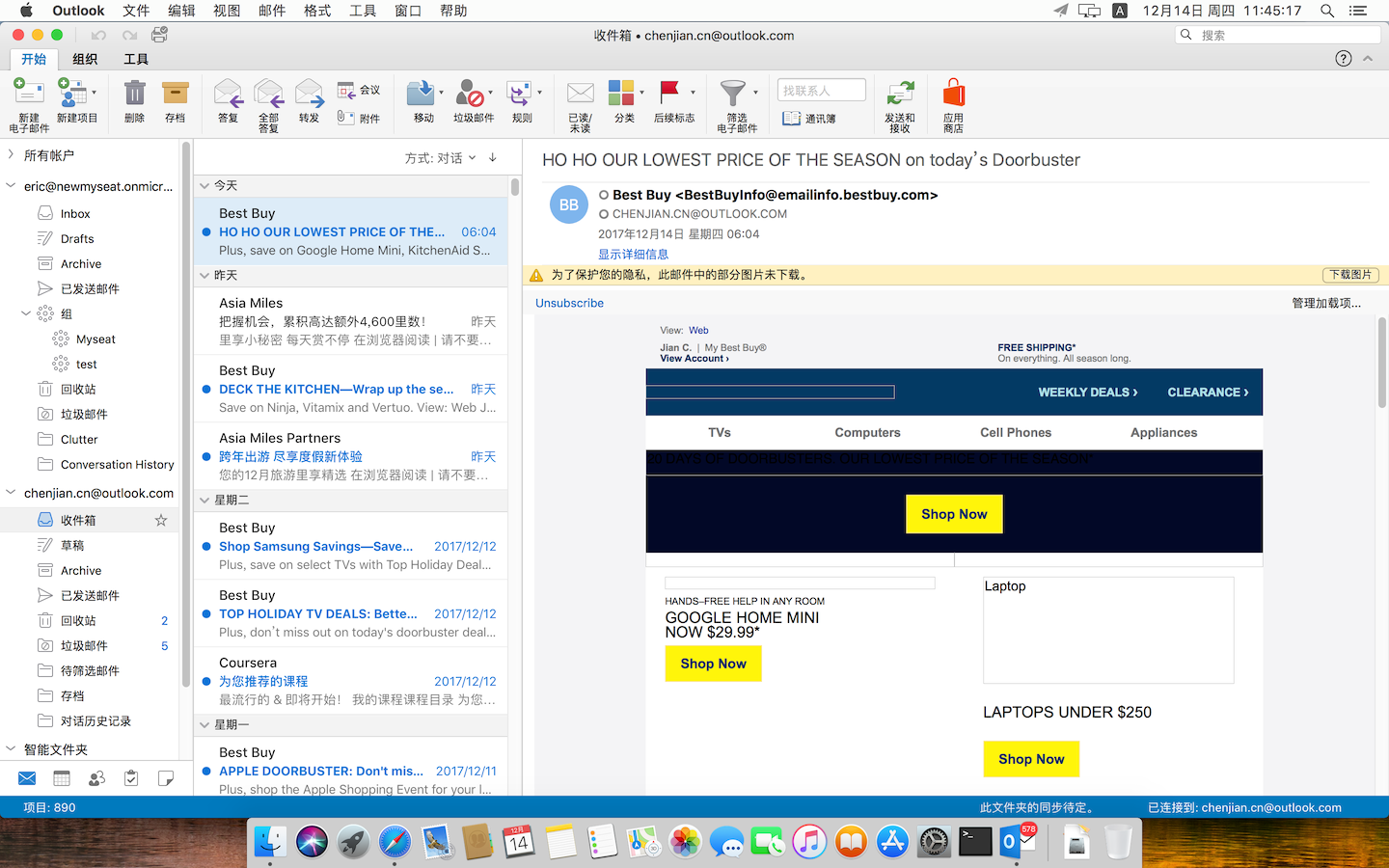
Outlook 的功能是强大的,使用是复杂的,我会一步一步地带大家熟悉它,爱上它。
